4月2024更新:使用我们的优化工具停止收到错误消息并减慢您的系统速度。 立即获取 此链接
- 下载并安装 修复工具在这里。
- 让它扫描你的电脑。
- 然后该工具将 修理你的电脑.
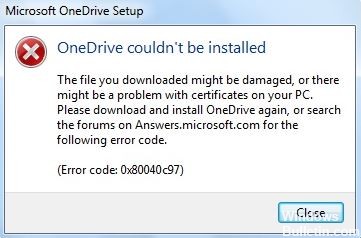
Microsoft OneDrive是由Microsoft本身操作的最流行和使用最广泛的基于云的文件托管和同步服务之一。 因此,Microsoft OneDrive预装在Windows 10操作系统上,这使大多数用户受益。
由于Internet系列中没有任何东西是稳定且没有错误的,因此在安装和使用过程中,OneDrive可能会发生一些错误或问题。 在这里我们共享了可能的解决方法,以在Windows 0上修复Microsoft OneDrive错误代码80040x97c10。
许多Windows 10 OneDrive用户已经开始报告,由于某种不幸的原因,他们遇到了某种错误代码,使他们无法在PC上安装OneDrive。 基本上,它说:“无法安装OneDrive。”
网上有几份报告指出,引导文件损坏可能是OneDrive安装问题的主要原因之一。 但是,情况并非总是如此,并且可能还有其他原因,例如Windows注册表,Windows防火墙,证书损坏,病毒或恶意软件等。
Windows 0中OneDrive安装错误代码80040x97c10的原因是什么
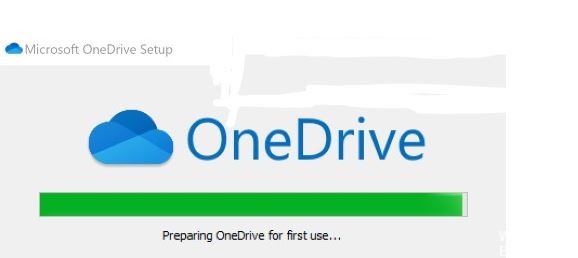
OneDrive安装错误代码0x80040c97可能由导致无法成功安装OneDrive的各种问题引起。 以下是一些最可能的罪魁祸首:
- Windows防火墙阻止安装: 在OneDrive上存储和同步所有文件需要有效的Internet连接。 如果Windows防火墙在安装过程中阻止了某些安装文件或Internet连接,则无疑会遇到此错误。
- 第三方防病毒软件阻止安装: 如果您的防病毒软件阻止安装文件的安装,则可能会出现OneDrive安装错误。
- 损坏的证书: 错误配置或损坏的证书或网络协议也会导致错误。 这是因为Internet无法与Microsoft的服务器通信。
- 损坏的安装文件: 如果应用程序的安装文件已损坏,丢失或损坏,则该应用程序将无法正确安装。 OneDrive可能就是这种情况。
- Windows注册表问题: 由于Windows注册表从技术上来说是操作系统设置和已安装Windows应用程序的中心,因此影响它的任何小问题都可能导致各种PC问题,例如OneDrive安装错误。
这是在Windows 0中修复OneDrive安装错误代码80040x97c10的方法
2024年XNUMX月更新:
您现在可以使用此工具来防止 PC 问题,例如保护您免受文件丢失和恶意软件的侵害。 此外,它是优化计算机以获得最大性能的好方法。 该程序可轻松修复 Windows 系统上可能发生的常见错误 - 当您拥有触手可及的完美解决方案时,无需进行数小时的故障排除:
- 步骤1: 下载PC修复和优化工具 (Windows 10,8,7,XP,Vista - Microsoft金牌认证)。
- 步骤2:点击“开始扫描“找到可能导致PC问题的Windows注册表问题。
- 步骤3:点击“全部修复“解决所有问题。
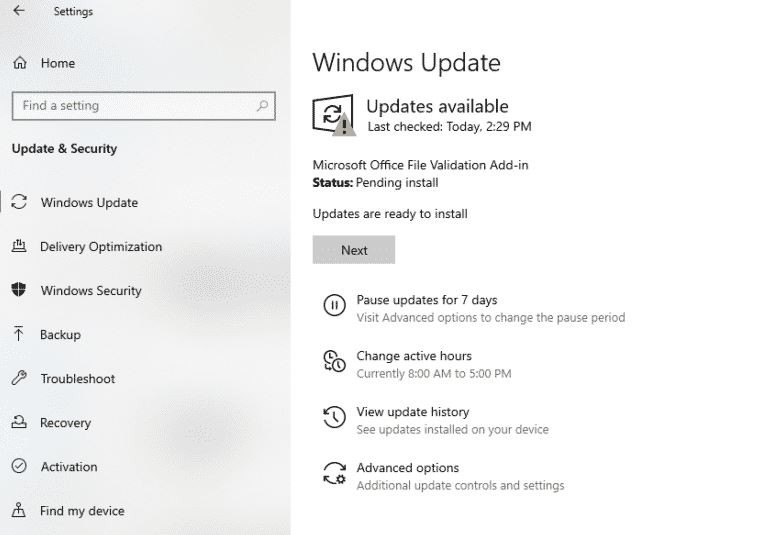
Windows更新
Windows的过时版本容易出错。 如果您在Windows 0中遇到OneDrive安装错误代码80040x97c10,则要做的第一件事就是安装所有挂起的更新。
由于Windows更新包含高级功能和错误修复,因此将Windows更新到最新版本可以快速解决问题。
以下是在计算机上更新Windows的方法:
- 转到“设置”,然后选择“更新和安全性”。
- 现在,单击“检查更新”并逐个安装挂起的更新。
- 下载所有更新后,重新启动计算机并检查该错误是否已修复。
如果Windows的过时版本在您的PC上引起了问题,则下载最新的更新将解决该问题。 现在,您应该能够安装OneDrive,而不会出现任何问题。
运行SFC扫描
Windows 10易于出现错误,但幸运的是,它具有内置的诊断实用程序,使该操作系统更加易于使用。 一种这样的工具是系统文件检查器(SFC),它可以扫描受保护的系统文件,识别错误并尝试自动修复它们。
如果在尝试安装OneDrive时在屏幕上看到错误0x80040c97,请尝试运行SFC扫描。 如果问题是由系统损坏错误引起的,则SFC扫描将解决此问题,并且您可以安装OneDrive而不会出现任何问题。
强制OneDrive进程停止
后台进程可能会降低计算机的速度,而将其关闭可以释放系统资源以进行正常操作。
如果OneDrive进程在后台运行,请尝试将其关闭。 后台进程可能会破坏系统并阻止安装新程序。 在这种情况下,关闭OneDrive进程可以帮助解决PC上的问题。
这是您应该如何进行的操作:
- 在搜索栏中键入任务管理器,然后单击“打开”。
- 在“进程”选项卡上,检查OneDrive是否处于活动状态。
- 如果OneDrive处于活动状态,请右键单击它,然后选择“结束任务”以关闭该应用程序。
- 现在,右键单击“开始”菜单,然后打开Windows Powershell(Admin)。
- 在Windows Powershell中键入以下命令,然后按Enter。
实用程序/ f / in OneDrive.exe
这将杀死在后台运行的OneDrive和相关进程。 现在,您可以正确安装OneDrive。
卸载并重新安装OneDrive
尝试安装最新版本的OneDrive而不卸载以前的版本可能会导致错误代码0x80040c97。 通常,较旧版本的程序会阻止安装较新版本。
一个简单但有效的解决方案是在尝试安装最新版本之前,先卸载以前的版本。 您可以按照以下方法进行操作:
- 打开控制面板,然后单击“卸载程序”。
- 在显示的程序列表中找到OneDrive,然后右键单击它。
- 现在,选择“卸载”,然后按照屏幕上的说明删除OneDrive。
- 然后重新启动计算机。
你去。 现在,您可以安装最新版本的OneDrive,希望0x80040c97错误不会再出现在屏幕上。
专家提示: 如果这些方法都不起作用,此修复工具会扫描存储库并替换损坏或丢失的文件。 在问题是由于系统损坏引起的大多数情况下,它都能很好地工作。 该工具还将优化您的系统以最大限度地提高性能。 它可以通过以下方式下载 点击这里
常见问题解答
如何修复OneDrive错误0x80040c97?
请转到Microsoft OneDrive官方下载站点,然后单击“下载”以下载最新的OneDrive安装文件。 下载可能需要一些时间,因此请等待下载完成。 现在尝试安装Microsoft OneDrive。 您的问题现在应该已解决。
如何修复OneDrive安装?
- 通过按Windows键和R键打开“启动”对话框。
- 将其复制并粘贴到对话框中,然后单击“确定”。 %localappdata%MicrosoftOneDriveonedrive.exe /重置。
- 通过转到启动手动重新启动OneDrive。
如何修复OneDrive错误?
- 确保OneDrive正常运行。
- 确保文件大小不超过OneDrive设置的100GB。
- 确保您具有最新的Windows更新和最新版本的OneDrive。
什么是OneDrive错误代码?
根据Microsoft,OneDrive错误代码0x8004de40表示该应用程序在连接到云时遇到问题。 造成此问题的主要原因是互联网连接不良或不稳定。 检查Internet是否正常工作的另一种方法是启动Web浏览器并打开某些网站。


